Poligoni
Creare e modificare un parallelogramma o un poligono regolare.
Creare un parallelogramma
Creare un parallelogramma.
- Sulla barra multifunzione, fare clic sulla scheda Creazione schizzo.
-
Fare clic sull'icona Parallelogramma.
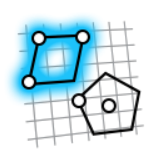
-
Impostare il piano di costruzione:
- Fare clic su uno dei piani di costruzione predefiniti: Alto, Davanti o Destra.
- Fare clic sulla faccia planare di un oggetto.
-
Creare un parallelogramma:
- Trascinare per definire il primo lato, quindi fare clic per definire il lato opposto.
- Fare clic due volte per definire il primo lato, quindi fare clic una terza volta per definire il lato opposto.
- Fare clic con il pulsante destro del mouse nell'area con il segno di spunta per uscire oppure fare doppio clic con il pulsante destro del mouse.
Modificare un parallelogramma
Riposizionare, ridimensionare o applicare un vincolo di schizzo.
- Fare doppio clic su un parallelogramma per accedere alla modalità modifica.
-
Modificare il parallelogramma:
Per Azione Riposizionare un punto - Trascinare il punto.
- Fare clic sul punto, quindi digitare le coordinate X, Y e Z.
Riposizionare una linea - Fare clic sulla linea, quindi trascinarla.
- Fare clic sulla linea, quindi digitare un Angolo.
Ridimensionare una linea - Trascinare un punto finale.
- Fare clic sulla linea, quindi digitare una Lunghezza.
Applicare un vincolo di schizzo Fare clic sulla curva schizzo, quindi selezionare un vincolo di schizzo nella microfinestra. Convertire una curva schizzo in una geometria di costruzione Fare clic sulla curva schizzo, quindi selezionare Costruzione. La geometria di costruzione viene utilizzata come riferimento per allineare o definire altre geometrie.
- Fare clic con il pulsante destro del mouse nell'area con il segno di spunta per uscire oppure fare doppio clic con il pulsante destro del mouse.
Creare un poligono regolare
Creare un poligono regolare:
- Sulla barra multifunzione, fare clic sulla scheda Creazione schizzo.
-
Fare clic sull'icona Poligono regolare.
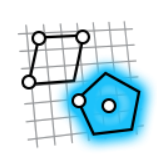
-
Impostare il piano di costruzione:
- Fare clic su uno dei piani di costruzione predefiniti: Alto, Davanti o Destra.
- Fare clic sulla faccia planare di un oggetto.
-
Sulla barra guida, digitare il numero di Lati.
Il valore predefinito è 5.
-
Per visualizzare il cerchio circoscritto o inscritto, selezionare una delle opzioni seguenti:
- Nessun cerchio
- Cerchio inscritto
- Cerchio circoscritto (impostazione predefinita)
- Cerchio inscritto e circoscritto
-
Creare un poligono:
- Trascinare per definire il primo lato, quindi fare clic per definire il lato opposto.
- Fare clic due volte per definire il primo lato, quindi fare clic una terza volta per definire il lato opposto.
- Fare clic con il pulsante destro del mouse nell'area con il segno di spunta per uscire oppure fare doppio clic con il pulsante destro del mouse.
Modificare un poligono regolare
Riposizionare, ridimensionare o applicare un vincolo di schizzo.
- Fare doppio clic su un poligono regolare per accedere alla modalità modifica.
-
Modificare il poligono regolare:
Per Azione Nota Scalare - Trascinare uno dei lati.
- Trascinare il cerchio circoscritto o inscritto.
Ruotare Trascinare uno dei vertici. Traslare Trascinare il centro. Selezionare la catena o gli estremi - Selezionare una o più curve schizzo.
- Fare clic con il pulsante destro del mouse sulla selezione, quindi selezionare Selezionare la catena o Selezionare gli estremi.
Tagliare, copiare o incollare la curva schizzo - Selezionare una o più curve schizzo.
- Fare clic con il pulsante destro del mouse sulla selezione, quindi selezionare Taglia, Copia, Incolla o Incolla senza vincoli.
Applicare un vincolo di schizzo Fare clic sulla curva schizzo, quindi selezionare un vincolo di schizzo nella microfinestra. Per nascondere i vincoli, fare clic con il pulsante destro, quindi selezionare Mostra vincoli. Convertire una curva schizzo in una geometria di costruzione Fare clic sulla curva schizzo, quindi selezionare Costruzione. La geometria di costruzione viene utilizzata come riferimento per allineare o definire altre geometrie. Per nascondere la geometria di costruzione, fare clic con il pulsante destro, quindi deselezionare Mostra geometria di costruzione.
Nascondere le dimensioni Fare clic con il pulsante destro del mouse, quindi deselezionare Mostra dimensioni. - Fare clic con il pulsante destro del mouse nell'area con il segno di spunta per uscire oppure fare doppio clic con il pulsante destro del mouse.